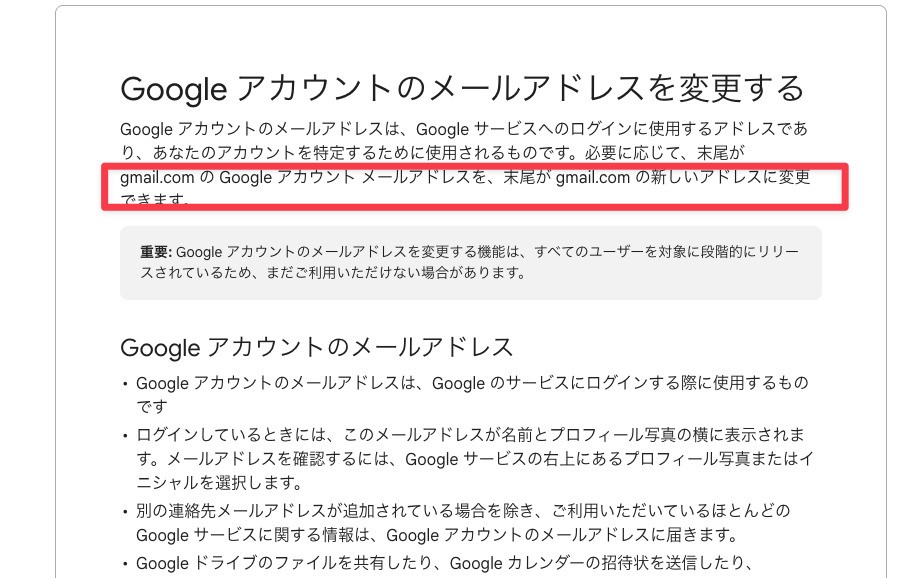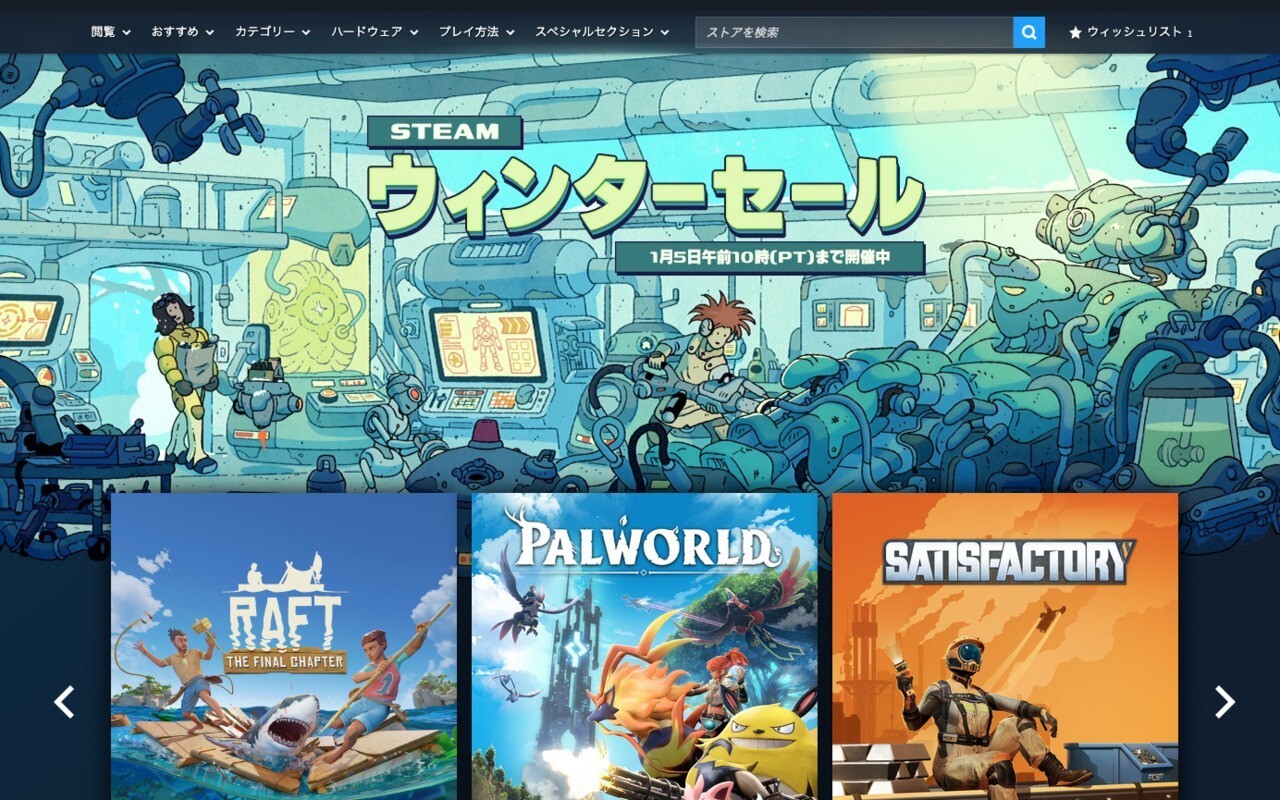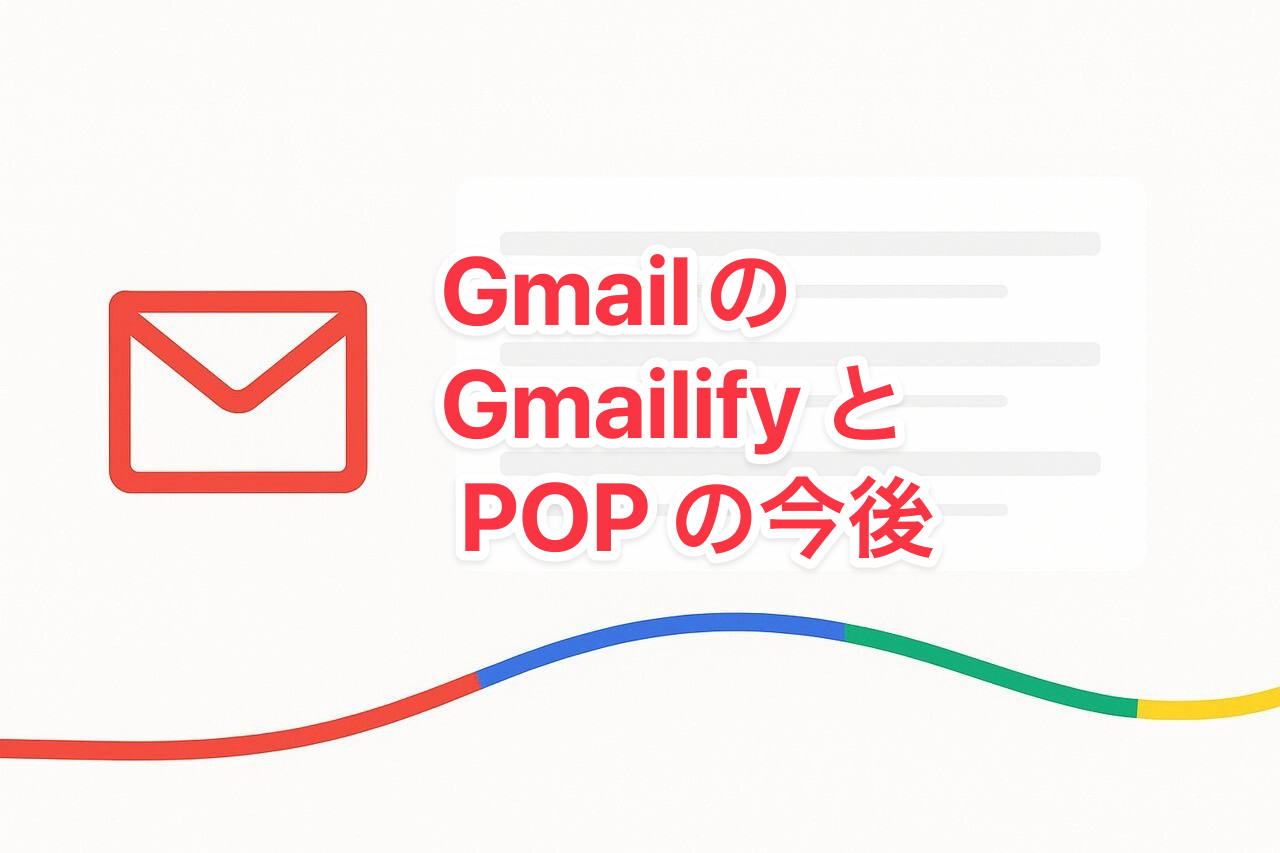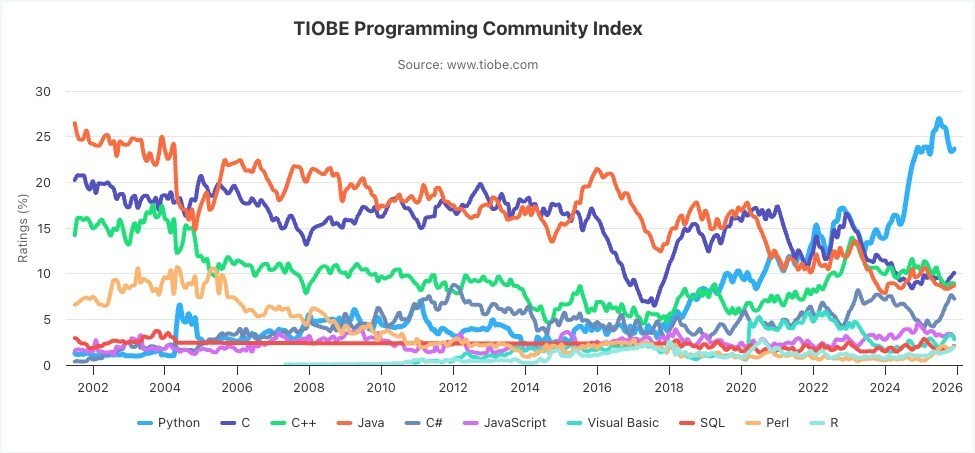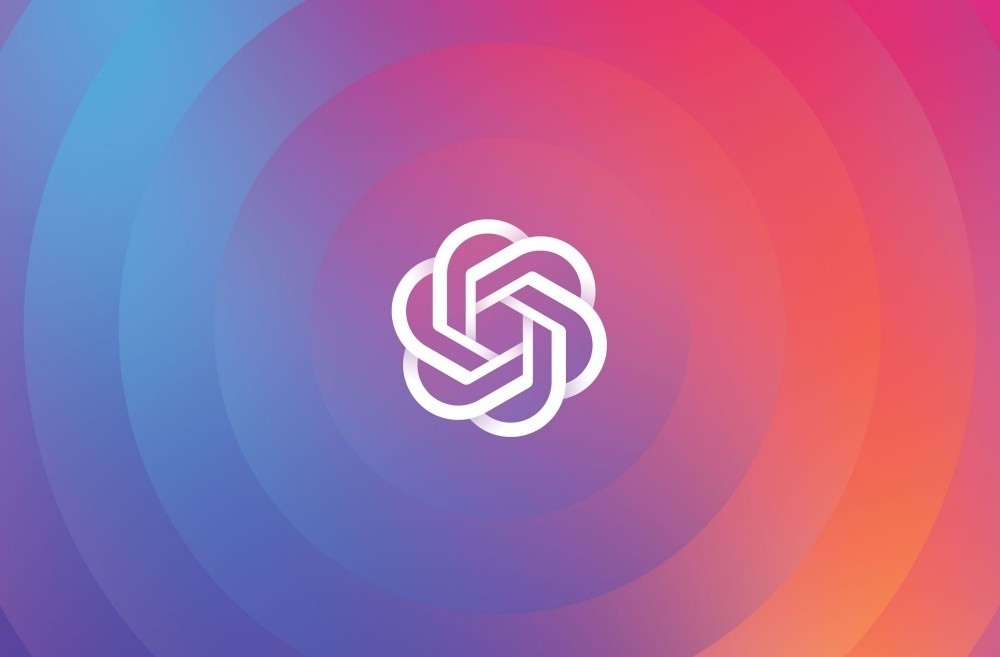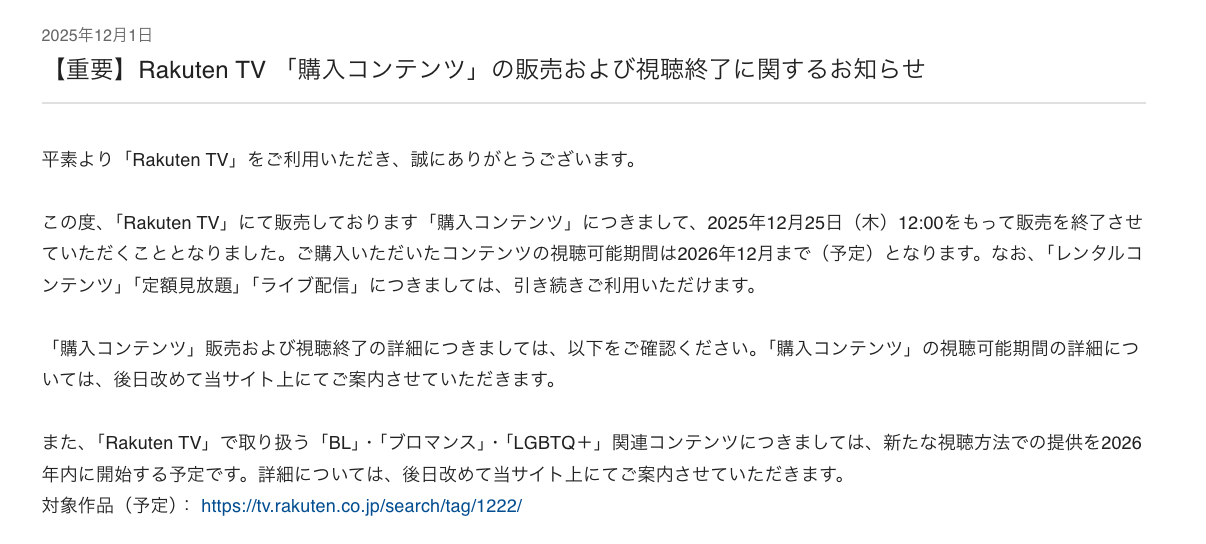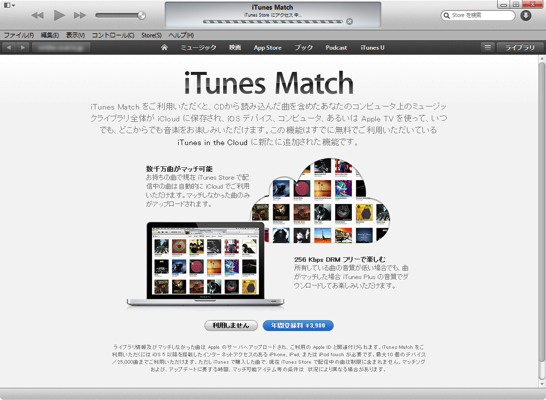
先日、Appleが突然開始した「iTunes Match」サービスが大きな話題となっています。
私も、iTunesヘビーユーザーとしてとても興味があったのですが、年間使用料3,980円のサブスクリプションサービスであることがひっかかり、登録をためらっていました。たとえ便利だったとしても毎年3,980円を永遠に支払い続けなければならないかと思うと、ちょっと気が重いですよね。
とはいえ、実際に自分で使ってみないと、本当に自分の役に立つサービスなのかわからないのは事実です。そこで、とりあえず1年限定で使ってみることにしました。
ちなみにiTunesにクレジットカード登録済みの場合、上記画面で「年間登録料3,980」のボタンをクリックすると確認画面なしで登録されてしまいます。意図せず登録されないように注意しましょう(汗
使用前の注意点
iTunes Matchは曲データをクラウド上に保存するサービスであるため、曲数の制限があります。25,000 曲まで(ただしiTunes Storeで購入した曲は除外される)なので、それ以上の曲を持っている人は注意が必要です。
一応「曲を減らす」、「iTunes Match用のライブラリを作成する」、「メディアの種類を変更する」などの対応方法があるようですが、どれもそれなりにめんどくさそうなので、ご注意を(Appleちゃんねる)。
私は18,000曲だったのでとりあえずセーフでした。
登録後の注意点
時間がかかる
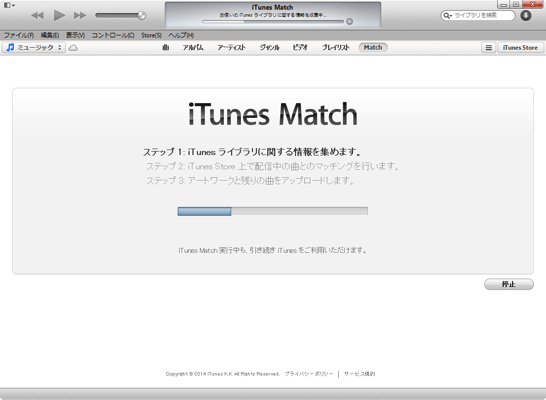
登録が終わると、iTunesライブラリの情報収集、曲のマッチング処理が始まるのですが、やたら時間がかかります(というか5月2日に登録してまだ終わらず)。波形データを調べて同じ曲かどうかチェックしているらしいので、曲数が多いと仕方ないのかもしれません。
ただしマッチングが途中でも、他のデバイスで、iTunes Matchで登録した曲を再生したりできるようです(後述)。
自動更新はオフにできる
初期状態だとiTunes Matchの更新は自動的に行われます。とりあえず1年だけ使う場合、これをオフに変更します。
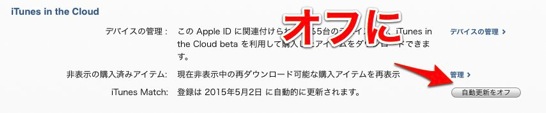
iTunesを起動し、「iTunes Store > アカウント > iTunes Match」で、「自動更新をオフ」をクリック。
嬉しい点
個人的に一番うれしいと思ったのは、自分のiTunesライブラリを、いろいろなデバイスでストリーミング再生できることです。
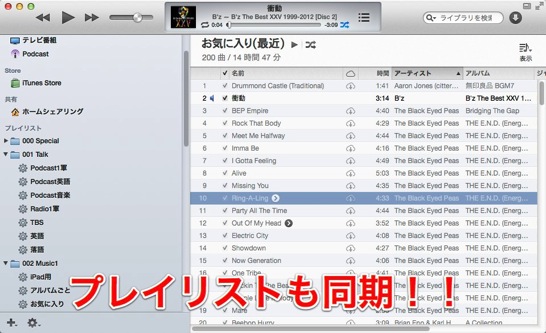
例えば、Windows PCのiTunesライブラリをiTunes Matchに登録した後、Mac miniでiTunes Matchを使ってみると、プレイリストが自動的に表示され、中に同期済みの曲が表示されました。
曲をクリックするとストリーミング再生されるので、わざわざダウンロードする必要はありません(雲のアイコンをクリックして明示的にダウンロードすることもできます)。
Mac miniやMacBook Airなど、ストレージ少なめのデバイスにiTunesライブラリを保存するのは厳しい状況もあるかと思いますが、ストリーミングならばストレージの容量を気にする必要がなさそうです。
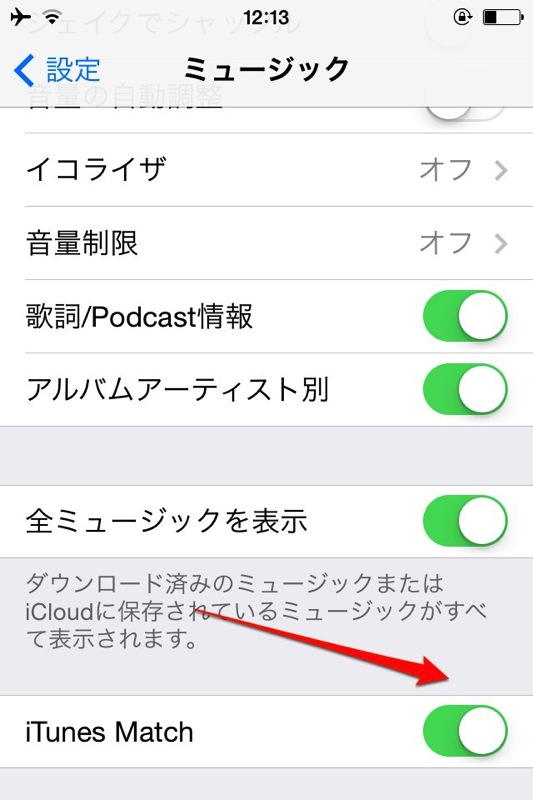 ちなみに、iOSデバイスでは、「設定 > ミュージック」でiTunes Matchをオンにします。
ちなみに、iOSデバイスでは、「設定 > ミュージック」でiTunes Matchをオンにします。
まとめ
自分のiTunesライブラリをいろいろなデバイスでフルに活用したい人ならば、使ってみる価値はあるサービスだと思います。自分もまだ試行錯誤中なので、便利なTipsなどが見つかれば紹介していきたいと思います。